maya灯光特效教程:使用最终聚集(Final Gathering)照明(2)
来源:互联网 作者:未知 发布时间:2010-08-12 09:06:14 网友评论 0 条
FG的另外一个得意之处,就是物体光(object lights)(我们后面将制作一个)。这里的一个示例场景,所有光线都是从一个多边形圆柱体发出的。物体光是非常有用的,因为有了它,像霓虹灯标致和光子刀这样的物品,就能真实的产生光线和阴影。
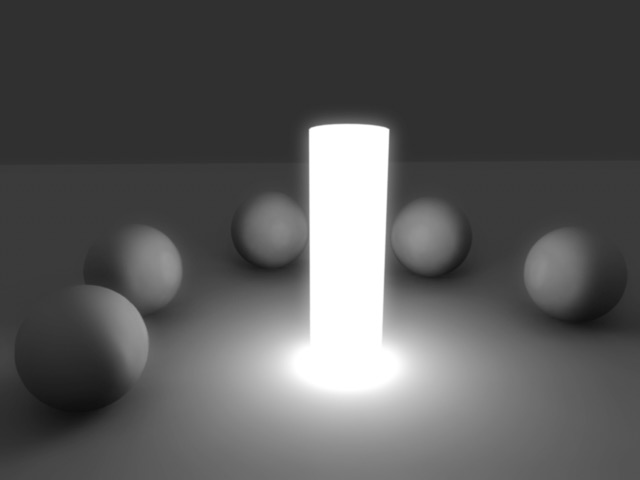
使用FG——室外光,FG很容易上手并且相当的简单,但是在不同场景中要达到让人满意的效果所花费的时间变化很大,不同场景中的渲染时间变化也很大。这里是一个渲染的场景,我将用它作为这个指南的实例。这个渲染只用了Maya的默认光,它仅仅是一些圆柱体构成了桌子,并有个球体放在桌面上。材质是被赋予不同颜色的简单lambert材质。如果你愿意,可以自己创建一个类似的简单场景。
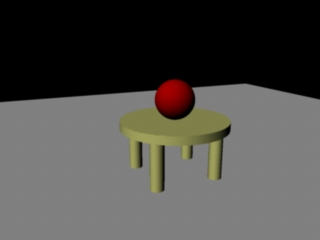
好了。现在开始制作一个像这样的使用FG的室外场景(叫做FG from now on),我通常习惯从只有FG照明开始。打开Maya的FG有两个主要步骤,第一个步骤实际上是在MR的render globals里打开FG。
1、打开Render Globals。Window > Rendering Editors > Render Globals (mental ray)
2、在Quality中,选择Quality为Production。有许多渲染品质预选项,但是它们的作用只是改变反锯齿,接通或者切断类似FG,GI和Caustics(散射)的作用。我宁愿一直使用Production(很好的渲染品质的设定),因为你自己改变设置相当的简单。
3、打开Final Gather段。
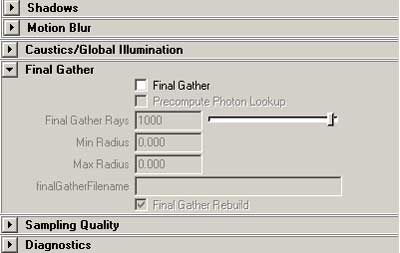
4、勾选Final Gather,这样就可以使用FG的设置以及打开FG了。
5、设置Final Gather Rays为500。Final Gather Rays的数量决定着品质,因为它指定了有多少FG采样将在你的场景中被计算。默认的设置1000是相当好的品质,但将花费很长的时间进行计算(至少在我1.5G的电脑上是这样),而实际上我们希望作快一点的渲染测试。如果每次使用FG在测试渲染的时候总要等上半分钟以上,那你只是在白白浪费时间。设置到500仍然可以达到不错的效果却大大缩短了时间。
现在第一个步骤完成了。如果你现在渲染,不会发生太大变化,因为Maya使用环境色(通常是黑色)决定FG光线的颜色和亮度。黑色的环境根本不产生FG光线。所以你需要改变这种情况。
6、打开View > Camera Attribute Editor。这里包括了透视摄象机的所有属性,打开Environment段,把颜色从黑色改为深灰。现在灰色的环境将提供我们需要的所有光线。即使我们选择的颜色(或者是我让你选择的颜色)相当暗,但仍然提供了相当多的光线。
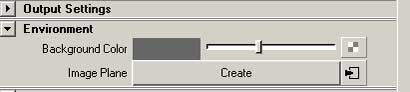
7、渲染。但愿你能得到这样的图象: 不要着急,假设有这么亮。因为我们没有创建任何灯光,Maya仍然使用了默认的隐藏灯光。所以才会在添加到FG上时,我们得到了过多的光线。我们只需要简单的创建一个光源并把它的强度设置为0就可以很容易的修正这个问题。这样,Maya的默认光线关闭了,我们仅仅从环境中获得FG光线。
注意:你当然可以通过Render Globals关闭默认光线,但是对于不知道这个选项在哪里的人来说,最好使用零强度光。总之我常常使用零强度光,因为如果想希望后面给你的场景添加GI并希望使用光源,零强度光源仍然可以作为独立的光子发射器。创建一个零强度光源后渲染,你应该得到这样的效果。
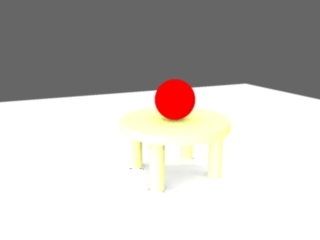
- 2010-08-25
- 2010-08-25
- 2010-08-25
- 2010-05-10
- 2010-08-25
- 2010-08-17
- 2010-05-09
- 2010-05-09
- 2010-08-25
- 2010-08-17
- 2010-08-25
- 2010-05-10
- 2010-08-25
- 2010-08-25
- 2010-08-25
关于我们 | 联系方式 | 广告服务 | 免责条款 | 内容合作 | 图书投稿 | 招聘职位 | About CG Time
Copyright © 2008 CGTime.org Inc. All Rights Reserved. CG时代 版权所有